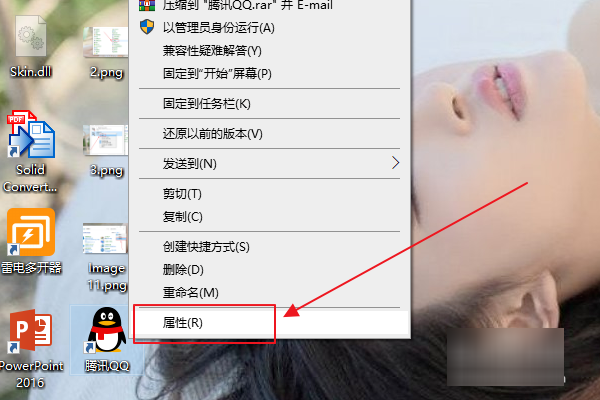hMailServer是Microsoft Windows的免费开源电子邮件服务器。它被世界各地的互联网服务提供商,公司,政府,学校和爱好者所使用。它支持常见的电子邮件协议(IMAP,SMTP和POP3),并且可以轻松地与许多现有的Web邮件系统集成。它具有灵活的基于分数的垃圾邮件防护功能,可附加到病毒扫描程序以扫描所有传入和传出的电子邮件。
前往下图地址下载软件
打开软件,点下一步
选择存储数据的数据库,这里有两种选择,
一种是使用嵌入型数据库Microsoft Sql Compact,另一种是自定义数据库。
设置hMailServer connect密码。这个密码是链接hMaillServer 用的,稍后会使用该密码登录管理工具,配置服务器。
如果忘记,可以在安装路径的Bin文件里,找到配置文件手动更改。
登录,填刚才安装时候写的密码
hMailSever很容易汉化,只需要下载相应的语言包,修改配置文件,最后选择中文即可。
网上下载汉化包,是一个chinese.ini配置文件,放到hMailServer安装目录里的Languages文件夹下。
修改配置文件
配置文件所处的位置是:安装目录\hMailServer\Bin\hMailServer.INI
找到[GUILanguages]字段,在后面添加 ,chinese
保存更改后,重启电脑。如果因为其他原因受限,不能重启,关闭hMailServer.exe进程、停止hMailServer服务,再重新启动hMailServer也可以。
然后选择中文即可。
忘记hMailServer Connect密码
忘记了密码可以在配置文件里修改,
配置文件位置:安装目录\hMailServer\Bin\hMailServer.INI
找到[Security]字段,更改里面的值。这个值是MD5加密的小写值。
启动管理工具,输入管理密码,连接到服务端。
现在要做的第一件事就是添加域,单击“域名-添加”。
展开“设置”,配置smtp和Pop3。
接下来,配置RFC兼容性。
配置完成后,千万不要忘记 保存。
下面展开“高级”,配置ip地址范围。先配置MyComputer。
再配置Internet
然后打开下面的TCP/IP 端口,配置SMTP和POP3
为了让外网能访问,这里要填上服务器的IP,填好以后要求重启hMailServer,重启即可。
以上配置好以后,我们来创建用户
点开刚才新建的域名,添加一个test账户,填写密码。注意,光标焦点离开这个密码输入框后,就不显示了,不要输错
新建一个账号
写一封邮件,发送试试
收件人已收到邮件
以上配置结束。
另外,在配置过程可能会出现客户端连不上邮件服务器的问题,遇见这个问题
可以用Telnet命令查看一下邮件服务器和本机是否已经开启25端口、110端口,尤其是服务器,若没有开启,要记着打开。
配置完成后,只能在内网中收发邮件,如果要实现外网收发,要配置mx交互记录:登录你的域名管理后台,添加mx记录,将邮件地址路由到邮件服务器。
标签:hMailServer,教程,安装